WhatsApp: ya está disponible la función para reaccionar con cualquier emoji a los mensajes
Mark Zuckerberg anunció que pronto llegarían las reacciones a los mensajes con todos los emojis disponibles de WhatsApp. Tras unos días de espera, ya es oficial esta nueva función y aquí te contamos cómo usarla.
- ¿Posees un Smart TV de Samsung, LG o Sony? Así puedes ver más de 50 canales gratuitos
- ¿Qué es Rakuten TV y cómo instalarla en tu Smart TV para ver miles de películas y series gratis?
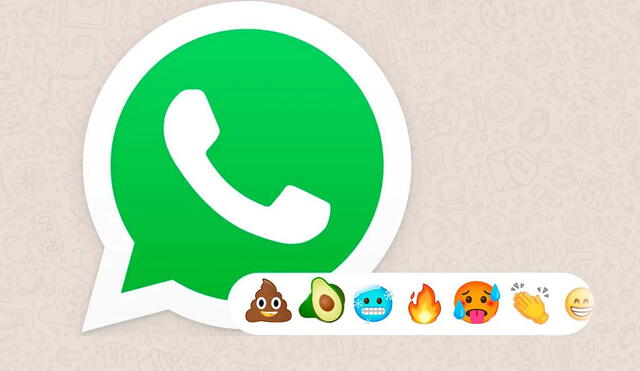
Si hay una función que ha sido esperada por un gran número de personas en todo el mundo, esa es la de las reacciones a los mensajes de WhatsApp, la cual llegó con una limitación de emojis que no terminó de convencer a su comunidad.
Por ello, Mark Zuckerberg, el CEO de la agrupación de aplicaciones de Meta, decidió completar esta herramienta con todos los emoticones que la aplicación dispone, para que el usuarios puedan reaccionar sin límites en los chats con sus contactos.
Dicho esto, tras el anuncio del ejecutivo en sus cuentas oficiales sobre la llegada de esta función, ya se ha hecho oficial a nivel internacional su uso, el cual es bastante sencillo y te enseñaremos a continuación.
¿Cómo reaccionar con cualquier emoji en WhatsApp?
- Lo primero que debes hacer es actualizar WhatsApp en su última versión desde tu dispositivo móvil.
- Posteriormente, ingresa a la aplicación y dirígete a alguno de tus chats.
- Ahí, tan solo deberás pulsar en un mensaje por unos segundos y esperar que se abra la pestaña con los seis emojis que iniciaron este apartado.
- Finalmente, aparecerá un ícono con el símbolo “+”, el cual permite elegir el emoji de todos los que se pueden enviar como mensaje.
- Y listo. Cuando hayas seleccionado el que más te guste, habrás reaccionado al mensaje de tu conversación.
Un detalle a tomar en cuenta es que en los dispositivos Android se abrirá el apartado de emojis del teclado, mientras que en los celulares iOS se tendrá una sección navegable.
Asimismo, es necesario mencionar que la llegada de esta función a cada país es de manera prolongada, por lo que, si aún no está disponible en tu zona, solo quedará esperar unas horas o días.
¿Cómo ocultar tus conversaciones de WhatsApp Web?
- Para empezar el truco, es necesario que tengas Google Chrome en tu ordenador. En caso de que no lo tengas, descárgalo en otro navegador.
- Luego, ingresa a Chrome y sincroniza tu cuenta de WhatsApp en la PC. Deberás escanear el código QR de la web con la cámara de tu celular.
- Una vez que hayas iniciado WhatsApp Web, tendrás que descargar Hide WhatsApp Screen que es la extensión de Chrome que permitirá hacer el turco.
- Puedes obtener la extensión por medio de este enlace.
- Con la función adicional instalada, podrás aplicar desenfoque a ciertos elementos que tú desees.
- Finalmente, deberás elegir si deseas desenfocar los mensajes de los chats hasta que tú pases tu cursor por ellos o poner borroso los mensajes que te aparecen en la barra de la parte izquierda.
- Y listo, con esto podrás ocultar tus conversaciones y evitar alguna distracción si estás conversando con alguien.
WhatsApp Web: ¿cómo traducir automáticamente las conversaciones con tus contactos?
- Lo primero que debes hacer es ingresar a Google Chrome y sincronizar tu cuenta de WhatsApp en tu ordenador. Esto lo realizas con el escaneo de QR de la web con la cámara de tu celular.
- Posteriormente, tendrás que descargar Auto Whassup Translator, que es la extensión de Chrome que permitirá hacer el turco.
- Puedes obtener la extensión por medio de este enlace.
- Ya con la herramienta bajada, podrás tener las mismas capacidades de Google Translate en tus chats, pero ya de manera automática.
- Finalmente, deberás escoger el o los idiomas que deseas traducir para que se identifiquen en la conversación con tu contacto.
- Y listo, podrás traducir todos tus chats en la app para PC.
WhatsApp tiene una ‘cámara secreta’ que pocos conocen y así podrás activarla en tu celular
1. Ingresa a los widgets de tu teléfono Android. Esto puede variar, ya que depende del modelo o marca de tu celular.
2. En algunos teléfonos, para entrar a los widgets, es necesario pulsar la pantalla durante unos segundos; en otros deberás pellizcarla.
3. Aparecerán todos los widgets que tu smartphone tiene disponible. Busca los de WhatsApp.
4. La aplicación de mensajería instantánea tiene dos widgets: uno con forma de chat y otro que parece una cámara.
5. Deberás pulsar este último y sin soltar arrastrarlo a un lugar vacío de tu pantalla. Se creará el ícono ‘cámara de WhatsApp’.
¿Para qué sirve la ‘cámara secreta’ de WhatsApp?
Cuando pulses este ícono, la aplicación de mensajería instantánea se abrirá, pero no verás los chats, sino que estará lista para tomar una fotografía o grabar un video que podrás compartir como un estado. Es decir, es una herramienta para subir historias a WhatsApp de forma rápida y sencilla.
Los artículos firmados por La República son redactados por nuestro equipo de periodistas. Estas publicaciones son revisadas por nuestros editores para asegurar que cada contenido cumpla con nuestra línea editorial y sea relevante para nuestras audiencias.
